Linux基本操作——文件相关
一、前言
无论是IC工程师、FPGA工程师还是嵌入式软件工程师,都或多或少会接触到Linux操作系统。有很多EDA工具只有Linux版本,因此掌握基本的操作和常用命令十分必要。Linux中的数据均以文件形式存在,本文讲述文件和目录相关的基本操作、VIM编辑常用技巧以及利用CRT实现Windows与Linux操作系统间的文件互传。我也是初学者,暂时使用带有图形界面的ubuntu16作为测试环境。
二、文件基本操作
Linux命令都是一个套路:命令+选项+参数。首先查看目录结构,命令:ls -l
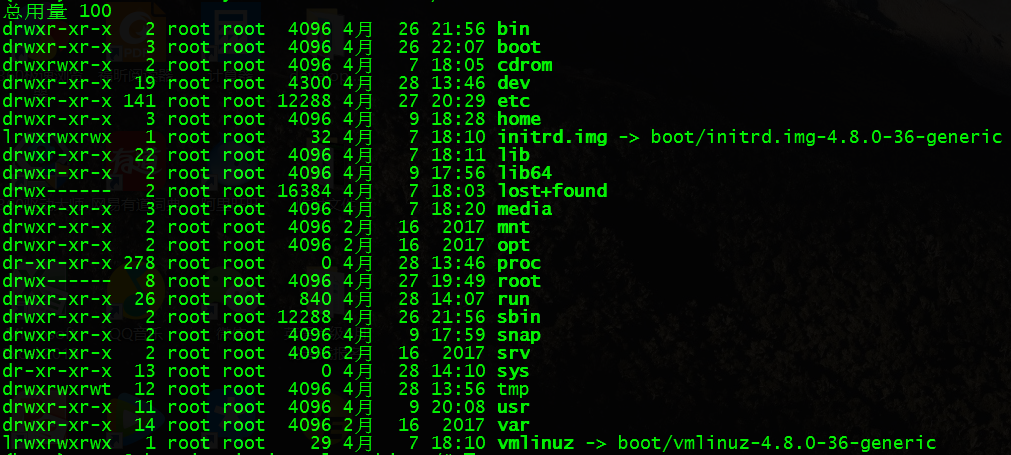
上图列出了目录结构以及相关的属性。我们在tmp文件夹下,新建test文件夹,并在该文件夹下做演示操作。
命令:
cd tmp #切换目录
mkdir test1 #新建空目录
mkdir test2
cd test1
touch t1.txt #新建文件
cd ../test2
touch t2.txt
利用vim编辑器打开两个文件,写入一些信息。t1.txt和t2.txt内容依次是:


有了以上两个文件,我们来试试复制、移动、删除操作。
命令:
cd test1
cp t1.txt t3.txt
ls -l
显示结果如图:

这时我们用vim编辑器同时打开t1.txt和t2.txt文件:
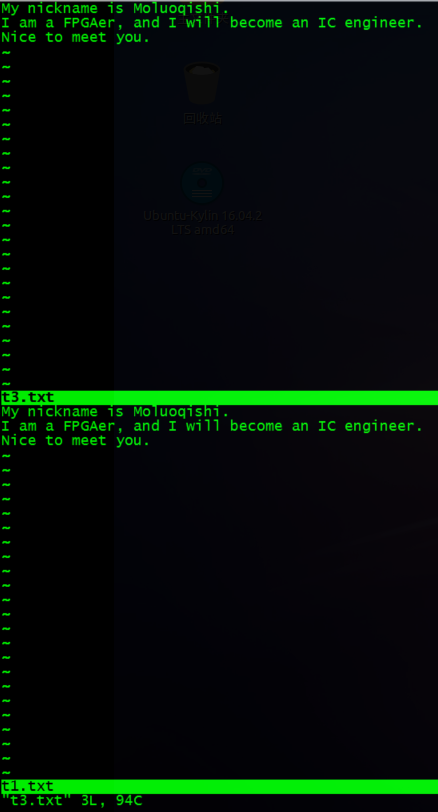
利用VIM同时打开两个文件的方式是:先使用vim filename 打开第一个文件,之后在命令模式下输入:sp filename2 回车即可。可见t1.txt和t3.txt内容一致,复制正确。现在将test1目录下的t3.txt移动到test2目录下。
命令:
mv t3.txt ../test2 #移动文件
cd ../test2
ls -l
test2目录下的文件列表:

接下来把test2目录下的t2.txt中内容拷贝到t3.txt中,vim编辑器可以很轻松做到这一点。以之前同样的方法同时打开t2.txt和t3.txt后,按住ctrl后按下w,然后松开所有按键,最后按下向上箭头或向下箭头切换两个文件。
步骤如下:
ctrl+w + j切换到t2.txt
输入3yy
ctrl+w + k切换到t3.txt
光标指到最后一行
按下p完成粘贴

所有内容都保存在t3.txt文件中了,接下来把t1.txt和t2.txt删除。
命令:
rm t2.txt #删除
rm ../test1/t1.txt
rmdir test1 #删除空目录

三、Window与Linux系统间文件互传
一般情况下,Windows与虚拟机中安装的Linux系统是无法直接进行数据交互的,那如何相互传输文件呢?其实利用上述输入命令的CRT软件即可。CRT已经利用SSH协议实现了远程Linux服务器的加密数据交互,但想要传输文件还需要借助另一个工具:lszrz。它可以在Linux中代替ftp完成上传和下载操作。软件安装和配置我就不说了,网上教程很多。因为不能直接传输文件夹,需要生成压缩文件后传输。下边用一个demo测试下:将Windows上包含a.txt和b.txt两个文件的文件夹上传到Linux服务器,服务器端删除并新建c.txt和d.txt后传输到Windows端。
上传命令:rz 弹出文件选择对话框:
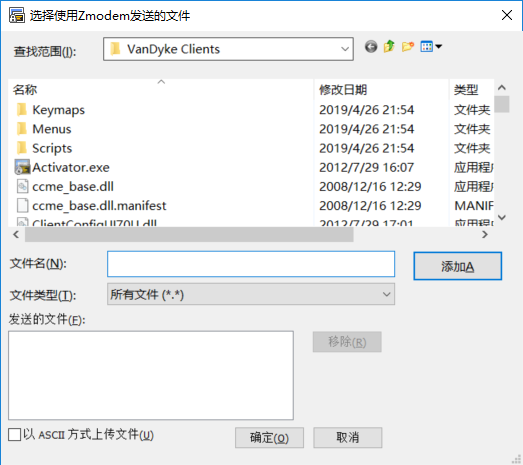
此时在哪个路径下,文件就会传输到哪个路径下。
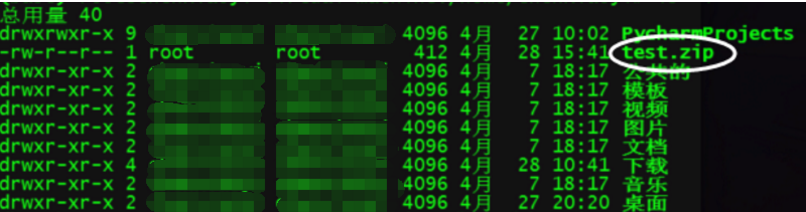
首先解压该文件,完成删除替换操作后压缩。命令:unzip filename

替换成c.txt d.txt后重新压缩该文件。
命令:
zip -r test.zip ./test
ls -l
当前路径中已经同时存在test和test.zip两个文件。
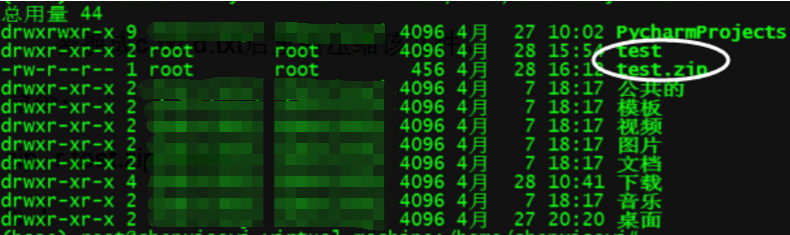
下载命令:sz filename

Windows端桌面出现文件test压缩包,解压后:
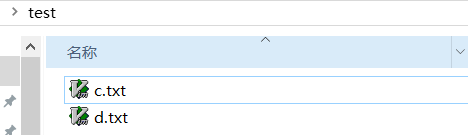
本文内容涵盖了文件基本操作、VIM编辑以及Windows和Linux间文件传输三部分内容。每部分中更具体的操作细节可以自行查找,网上相关的博客非常多。
Linux基本操作——文件相关的更多相关文章
- linux 命令 — 文件相关
使用文件相关命令 dd 用来生成任意大小的文件 dd if=/dev/zero of=junk.data bs=1m count=1 生成一个1m大小的文件,里面全部使用0填充 if: 指定输入文件, ...
- linux查看文件相关指令
以下内容整理自以下两篇文章: http://www.cnblogs.com/xilifeng/archive/2012/10/13/2722596.html Linux 查看文件内容的命令 http: ...
- Linux 基本操作--文件查看 (day3)
一.查看文件-----cat (详情参考:http://blog.sina.com.cn/s/blog_52f6ead0010127xm.html) 语法结构: cat 查看方式 文件 cat -A ...
- linux查看文件相关命令
通过命令+文件名查看内容.如下命令可以查看. 1,cat:由第一行开始显示文件内容:一次性显示文件所有内容 2,tac:从最后一行开始显示,可以看出tac与cat字母顺序相反:一次性显示文件所有内容, ...
- Linux基本操作 ------ 文件处理命令
显示目录文件 ls //显示当前目录下文件 ls /home //显示home文件夹下文件 ls -a //显示当前目录下所有文件,包括隐藏文件 ls -l //显示当前目录下文件的详细信息 ls - ...
- linux~大文件相关操作的总结
1.生成指定大小的文件 在当前目录下生成一个50M的文件: dd if=/dev/zero of=50M.file bs=1M count=50 truncate -s 2G ~/big.log.t ...
- linux网络配置相关文件
网络接口(interface)是网络硬件设备在操作系统中的表示方法,比如网卡在Linux操作系统中用ethX,是由0开始的正整数,比如eth0.eth1...... ethX.而普通猫和ADSL的接口 ...
- NO.4day LINUX centos 文件基本操作
LINUX centos 文件基本操作 1 LINUX简介 Linux的定义:Linux是一套免费使用和自由传播的类Unix操作系统,是一个基于POSIX和UNIX的多用户.多任务.支持多线程和多CP ...
- Linux下文件的基本操作
文件的基本操作 新建和删除文件夹 命令#mkdir /file 在当前目录创建file文件夹 命令#rmdir /file 删除当前目录下file文件夹 复制和移动文件 命令#cp text/file ...
随机推荐
- FPA笔记三 数据功能的识别
原创作品,允许转载,转载时请务必以超链接形式标明文章 原始出处 .作者信息和本声明.否则将追究法律责任.http://welkinhu.blog.51cto.com/447606/115477 ...
- 网络编程之select
一.select函数简介 select一般用在socket网络编程中,在网络编程的过程中,经常会遇到许多阻塞的函数,网络编程时使用的recv, recvfrom.connect函数都是阻塞的函数,当函 ...
- linux下activemq安装与配置
一.下载:apache-activemq-5.14.0-bin.tar.gz http://activemq.apache.org/activemq-5140-release.html 二.安装a ...
- 【php增删改查实例】第十节 - 部门管理模块(新增功能)
正常情况下,在一个部门管理页面,不仅仅需要展示列表数据,还需要基本的增删改操作,所以,我们先把之前写好的新增功能集成进来. 在toolbar中,添加一个新增按钮. <div id="t ...
- 为什么我离开Mac for Windows:苹果已经放弃了[译]
为什么我离开Mac for Windows:苹果已经放弃了[译] 如果你问任何知道我的人,我可能是他们知道的最大的苹果粉丝.要求提供什么电脑可以获得的建议,我几乎肯定会告诉你MacBook Pro,还 ...
- Java JWT: JSON Web Token
Java JWT: JSON Web Token for Java and Android JJWT aims to be the easiest to use and understand libr ...
- ECMAScript 6 入门 ----Generator 函数
本文转自:阮一峰老师的ECMAScript 6 入门,有时间可以看下评论! Generator 函数 简介 基本概念 Generator函数是ES6提供的一种异步编程解决方案,语法行为与传统函数完全不 ...
- IE下获取XPATH小工具,支持32/64位
背景是曾经友情支持了测试组一小段时间,发现他们使用selenium做页面的自动化测试,需要用到XPath,但IE下没有获取XPath的工具,只能在Firefox和chrome下获取,步骤还比较麻烦.而 ...
- Python web简约表白网页源码分享,时光不老,我们不散!
演示站:c.lmz8.cn打开js/4.js,复制到工具箱的js代码整理那,先解密,方便查看.工具箱:tool.lmz8.cnjs代码整理.在线解码 这个便是文字,只不过呗转码了,所以要用到解码工具. ...
- upload.go
package api import ( "os" "bytes" "mime/multipart" &qu ...
